 |
|
|
| |
名片设计 CorelDRAW Illustrator AuotoCAD Painter 其他软件 Photoshop Fireworks Flash |
|
本例主要能过“亮度对比度”、“光照效果”和“镜头光晕”等调节,使用原本灰暗的照片变得布满夏日阳光的气氛。   1、首先按下Ctrl+J快捷键自制出图层,然后在菜单栏中选择“图像—调整—亮度/对比度”命令进行调节,如图所示。 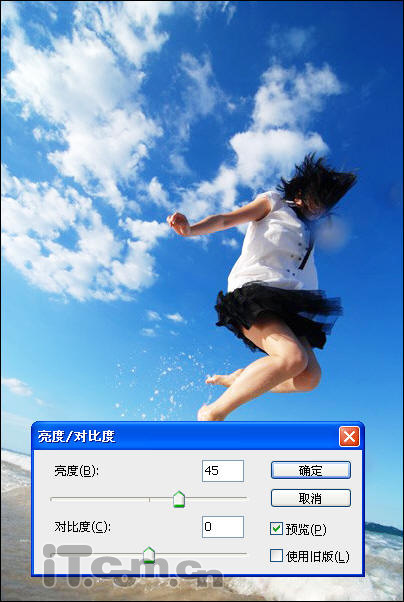 2、在菜单栏中选择“滤镜—锐化—智能锐化”命令,打开“智能锐化”窗口进行设置,使用照片更清楚,如图所示。 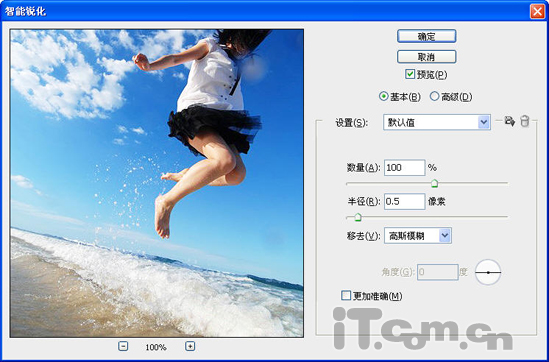 3、由于设置了锐化效果后,人物皮肤上的噪点增加了,所以必需放大照片,然后使用“涂抹工具”对人物的皮肤进行涂抹,减小噪点,如图所示。  4、按下Ctrl+Shift+Alt+E快捷键进行盖印,然后在菜单栏中选择“滤镜—渲染—光照效果”命令,添加“平行光”的光照效果,如图所示。 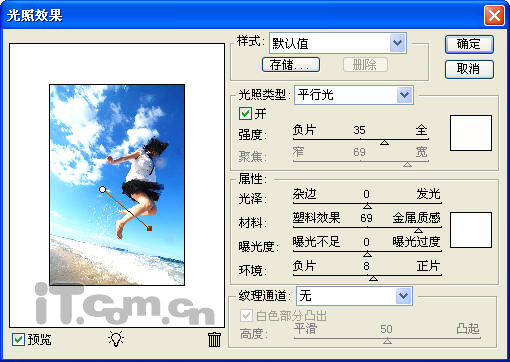 5、按下Ctrl+J快捷复制图层,然后在菜单栏中选择“滤镜—渲染—镜头光晕”命令,添加镜头光晕的效果,如图所示。 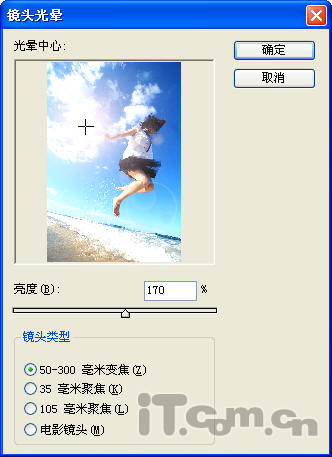 6、按下两次Ctrl+F,加强上一步骤的镜头光晕效果,如图所示。  7、添加一个图层蒙版,然后作用黑色的画笔工具,在蒙版上涂抹光晕,如图所示。 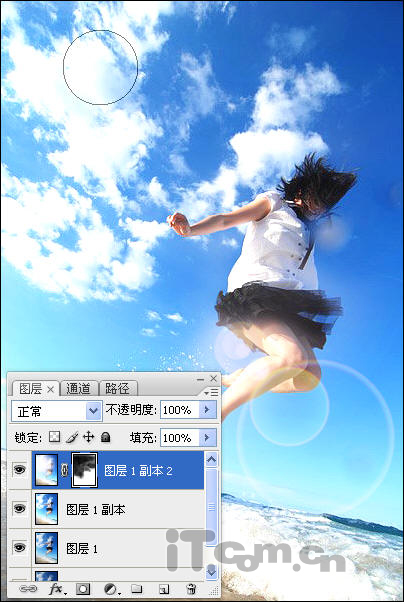 8、最后添加文字即可,最终效果如图所示。  返回类别: Photoshop教程 上一教程: Photoshop迅速调出偏暗儿童照片的怀旧色调 下一教程: PS鼠绘民国翩翩白衣少年 您可以阅读与"Photoshop调出阳光、海滩、美女"相关的教程: · Photoshop调出美女质感的红紫色肤色 · Photoshop调出美女照片的清爽色调 · Photoshop调出美女照片颓废的青黄色 · Photoshop调出美女冷艳的lomo效果 · Photoshop调出美女照片暗调青红色 |
| 快精灵印艺坊 版权所有 |
首页 |
||